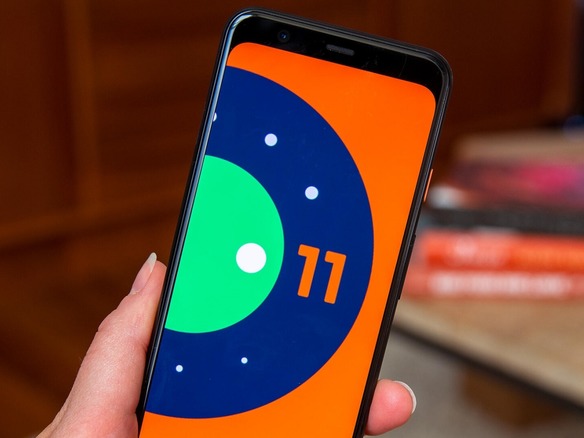
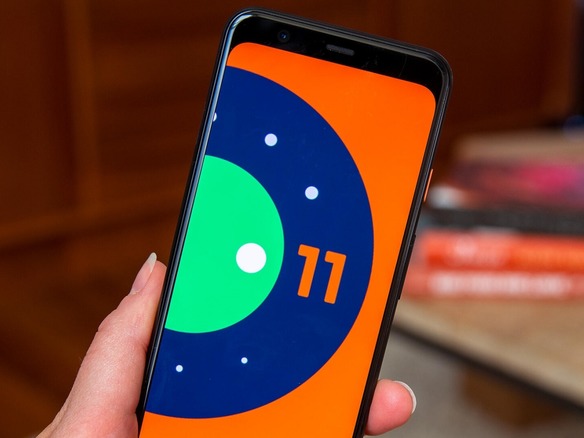
バブルは、Facebookが提供する「Messenger」の「チャットヘッド」機能によく似ている。有効にすると小さなアバター(バブル)が画面に現れ、どのアプリを使用していても表示され続ける。アバターをタップすると小さなウィンドウが開いて、そのスレッドで新しいメッセージを読んだり、送信したりすることができる。メッセージアプリそのものを開く必要はない。バブルを画面内でドラッグして動かしたり、画面の下部にドラッグして消したりすることも可能だ。
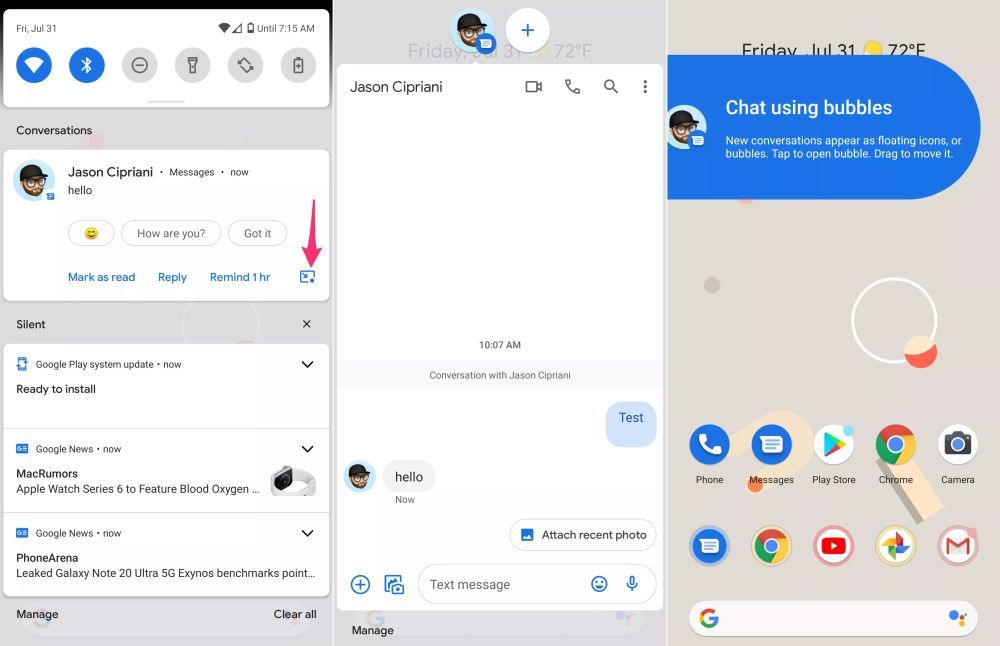
バブルを使って会話するには、通知の右下にある小さなバブル用のアイコンをタップする。それをタップすると、そのスレッドのバブルがすぐに有効になる。
通知を長押しして、優先としてマークする方法でも、特定の会話のバブルを有効にすることが可能だ。この方法だと、そのスレッドのバブルが有効になるだけでなく、メッセージを見逃すことがないように、「おやすみモード」が稼動中でもその会話が表示されるようになる。
それから、複数のバブルチャットのアイコンを画面上でドラッグすることができる。あるいは、話したい相手のアバターをタップすれば、使用中のアプリから離れることなく、会話のスレッドが開く。Android 11のバブルが、チャットヘッドのように全部を有効にするか無効にするかの二択ではなく、スレッドごとに設定できるのはありがたい。チャットヘッドは厄介で、使いづらく感じる。
特定の会話のバブルを消したいときは、アイコンを画面下部に表示される小さな「X」印までドラッグするだけでいい。
バブルを完全に無効にして、うっとうしく感じられるようになる可能性もあるこの機能をどのアプリでも呼び出せないようにしたい場合は、「設定」アプリを開いて、バブルを検索すると、バブルを完全にオフにする設定が表示される。
Android 11には、新しい再生コントロールが搭載されており、これまでのように保留中の通知として表示されることがなくなった。その代わりに、クイック設定パネルの一部として、小さなボックスが表示される。この新しいコントロールボックスでは、次の曲に進む、前の曲に戻る、再生/一時停止、音楽を再生するデバイスを切り替える、といった操作をすべて実行することができる。
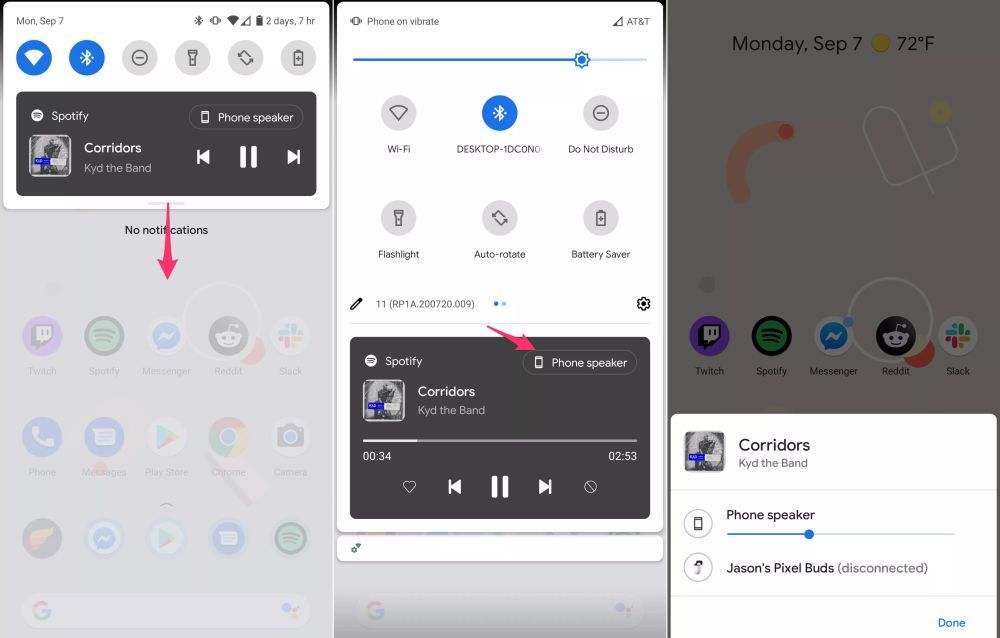
この新しいメディアコントロールは、音楽の再生を開始すると、すぐに利用できるようになる。通知として表示されていた従来のコントロールよりも、こちらの方がはるかにいい。
CNET Japanの記事を毎朝メールでまとめ読み(無料)
 無限に広がる可能性
無限に広がる可能性
すべての業務を革新する
NPUを搭載したレノボAIパソコンの実力
 心と体をたった1分で見える化
心と体をたった1分で見える化
働くあなたの心身コンディションを見守る
最新スマートウオッチが整える日常へ
 メルカリが「2四半期連続のMAU減少」を恐れない理由--日本事業責任者が語る【インタビュー】
メルカリが「2四半期連続のMAU減少」を恐れない理由--日本事業責任者が語る【インタビュー】
 なぜPayPayは他のスマホ決済を圧倒できたのか--「やり方はADSLの時と同じ」とは
なぜPayPayは他のスマホ決済を圧倒できたのか--「やり方はADSLの時と同じ」とは
 AIが通訳するから英語学習は今後「オワコン」?--スピークバディCEOの見方は
AIが通訳するから英語学習は今後「オワコン」?--スピークバディCEOの見方は
 パラマウントベッド、100人の若手が浮き彫りにした課題からCVCが誕生
パラマウントベッド、100人の若手が浮き彫りにした課題からCVCが誕生
 野村不動産グループが浜松町に本社を「移転する前」に実施した「トライアルオフィス」とは
野村不動産グループが浜松町に本社を「移転する前」に実施した「トライアルオフィス」とは
 「ChatGPT Search」の衝撃--Chromeの検索窓がデフォルトで「ChatGPT」に
「ChatGPT Search」の衝撃--Chromeの検索窓がデフォルトで「ChatGPT」に
 「S.RIDE」が目指す「タクシーが捕まる世界」--タクシー配車のエスライド、ビジネス向け好調
「S.RIDE」が目指す「タクシーが捕まる世界」--タクシー配車のエスライド、ビジネス向け好調
 物流の現場でデータドリブンな文化を創る--「2024年問題」に向け、大和物流が挑む効率化とは
物流の現場でデータドリブンな文化を創る--「2024年問題」に向け、大和物流が挑む効率化とは
 「ビットコイン」に資産性はあるのか--積立サービスを始めたメルカリ、担当CEOに聞いた
「ビットコイン」に資産性はあるのか--積立サービスを始めたメルカリ、担当CEOに聞いた
 培養肉の課題は多大なコスト--うなぎ開発のForsea Foodsに聞く商品化までの道のり
培養肉の課題は多大なコスト--うなぎ開発のForsea Foodsに聞く商品化までの道のり
 過去の歴史から学ぶ持続可能な事業とは--陽と人と日本郵政グループ、農業と物流の課題解決へ
過去の歴史から学ぶ持続可能な事業とは--陽と人と日本郵政グループ、農業と物流の課題解決へ
 通信品質対策にHAPS、銀行にdポイント--6月就任のNTTドコモ新社長、前田氏に聞く
通信品質対策にHAPS、銀行にdポイント--6月就任のNTTドコモ新社長、前田氏に聞く
 「代理店でもコンサルでもない」I&COが企業の課題を解決する
「代理店でもコンサルでもない」I&COが企業の課題を解決する